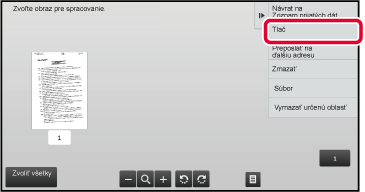Zapnite toto nastavenie,
aby sa prijaté faxy ukladali do pamäte bez toho, aby sa tlačili.
Na vytlačenie týchto faxov sa musí zadať PIN kód. Keď je táto funkcia
zapnutá, na dotykovom paneli sa po prijatí faxu zobrazí obrazovka
na zadanie PIN kódu.
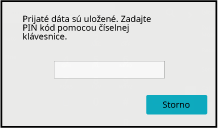
- Povolenie
nastavenia pozdržania tlače prijatých údajov:
V ponuke "Nastavenia (administrátor)" vyberte položku
[Nastavenia systému] → [Nastavenia odosielania obrázkov] → [Bežné nastavenia] → [Nastavenia
stavu] → [Nastavenie pozdržania pre prijatú tlač údajov].
Tieto nastavenia sa dajú nakonfigurovať, keď sa v pamäti
zariadenia nenachádzajú žiadne prijaté údaje (mimo údajov v dôvernej
alebo pamäťovej schránke prenosu vysielania).
- Zapnúť prepínanie zobrazenia poradia
V ponuke "Nastavenia (administrátor)" vyberte položku
[Nastavenia systému] → [Nastavenia odosielania obrázkov] → [Bežné nastavenia] → [Nastavenia
stavu] → [Zapnúť prepínanie zobrazenia poradia].
Zakáže zmenu poradia zobrazenia (poradie podľa čísla vyhľadávania,
vzostupne alebo zostupne).
Po nastavení sa poradie zobrazenia nezmení. Poradie zobrazenia zostane
zafixované na poradí, ktoré sa použilo pri aktivácii tohto nastavenia.
Dôležité pokyny pri používaní tejto funkcie
Ak prijaté faxové údaje nie sú vytlačené alebo odstránené,
pamäť faxu sa zaplní a zariadenie nebude môcť prijímať faxy. Pri
použití tejto funkcie by ste mali vytlačiť prijaté údaje čo najskôr,
aby nezostávali v pamäti faxu.
Zostávajúcu kapacitu pamäte faxu si môžete pozrieť na základnej
obrazovke režimu faxu.
Keď v pamäti faxu zostáva málo voľného miesta, na dotykovom
paneli sa zobrazí správa "Manuálne prijímanie je vypnuté. Kvôli
nedostatku pamäte.".
- Prijaté faxy sa uložia do pamäte
bez ohľadu na to, či boli prijaté automaticky alebo manuálne.
- Keď odošlete prijaté údaje do iného zariadenia,
údaje uložené v pamäti sa taktiež odošlú. V tomto okamihu sa objaví rovnaká
obrazovka na zadanie PIN kódu ako pre tlač. Presmerovanie sa nevykoná,
pokiaľ sa nezadá PIN kód.
Keď pomocou číselných tlačidiel zadáte vopred naprogramovaný
4-ciferný PIN kód, spustí sa tlač.
Keď klepnete na tlačidlo [Zrušiť], obrazovka na zadanie
PIN kódu sa zatvorí. Zobrazí sa znova po klepnutí na tlačidlo
 alebo pri zmene režimov. Na dotykovom
paneli bude blikať tlačidlo pre údaje v pamäti.
alebo pri zmene režimov. Na dotykovom
paneli bude blikať tlačidlo pre údaje v pamäti.
- Zobrazenie
obrazovky so zoznamom prijatých údajov po zadaní PIN kódu:
V ponuke
"Nastavenia (administrátor)" vyberte položku [Nastavenia systému] → [Nastavenia odosielania
obrázkov]
→ [Bežné nastavenia] → [Nastavenia stavu] → [Nastavenie náhľadu] → [Prijaté kontrol.
nastav. dátového obrazu].
- Prenos prijatých
údajov do iného zariadenia:
V ponuke
"Nastavenia (administrátor)" vyberte položku [Nastavenia systému] → [Nastavenia odosielania
obrázkov]
→ [Nastavenie prichádzajúceho smerovania (Presmerovanie / Uloženie)].
Môžete spustiť tlač prijatých
údajov v určenom čase.
Aby nebola tlač stresová, vyhnite sa tlači veľkého počtu strán
v najrušnejšom čase počas dňa a keď nepotrebujete súrne tlačiť.
Ak je napríklad nastavený tak, že údaje prijaté cez deň vytlačí
o 20:00, prijaté údaje sa nevytlačia ihneď, ale tlač sa začne automaticky
o 20:00.
- Vytlačené údaje sa automaticky odstránia
z pamäte.
- Ak v určenom čase vypnete napájanie, tlač
sa spustí podľa načasovania po zapnutí napájania.
- Túto funkciu môžete použiť, ak je aktivovaná
položka "Nastavenia (administrátor)" – [Nastavenia systému] → [Nastavenia odosielania
obrázkov]
→ [Bežné nastavenia] → [Nastavenia stavu] → [Nastavenie náhľadu] → [Prijaté kontrol.
nastav. dátového obrazu].
Ak je povolená možnosť Nastavenie pozdržania tlače
prijatých údajov, táto funkcia nie je k dispozícii.
- Tlač
prijatých údajov v určenom čase:
V ponuke
"Nastavenia" vyberte položku [Nastavenia systému] → [Nastavenia odosielania obrázkov]
→ [Bežné nastavenia] →
[Nastavenia stavu] → [Časovo určený výstup prijatých dát].
Ak je položka "Zmeniť heslo" alebo "Nastavenie pozdržania tlače
prijatých údajov" nastavená na hodnotu
 , pole na zadanie hesla je sivé.
, pole na zadanie hesla je sivé.
- Vypnutie
(zakázanie) funkcie nastavenia pozdržania tlače prijatých údajov:
V ponuke
"Nastavenia (administrátor)" deaktivujte túto funkciu pomocou položky
[Nastavenia systému] → [Nastavenia odosielania obrázkov] → [Bežné nastavenia] → [Nastavenia
stavu] → [Nastavenie pozdržania pre prijatú tlač údajov].
Pred tlačou overte na dotykovom paneli obrázok
prijatých údajov.
Túto funkciu môžete použiť, ak je aktivovaná položka "Nastavenia
(administrátor)" – [Nastavenia systému] → [Nastavenia odosielania obrázkov] → [Bežné
nastavenia] →
[Nastavenia stavu] → [Nastavenie náhľadu] → [Prijaté kontrol. nastav. dátového obrazu]*.
* V predvolenom nastavení je vypnuté.
Dôležité
pokyny pri používaní tejto funkcieAk prijaté faxové údaje nie sú vytlačené alebo odstránené,
pamäť faxu sa zaplní a zariadenie nebude môcť prijímať faxy. Pri
použití tejto funkcie by ste mali vytlačiť prijaté údaje čo najskôr,
aby nezostávali v pamäti faxu.
Zostávajúcu kapacitu pamäte faxu si môžete pozrieť na základnej
obrazovke režimu faxu.
Po prijatí údajov sa v hornej časti obrazovky zobrazí ikona

.
V závislosti od veľkosti prijatých údajov sa časť
kontrolného obrázka na dotykovom paneli nemusí zobraziť.
Zoznam prijatých údajov sa môže taktiež zobraziť na obrazovke stavu
úlohy, ktorá sa zobrazí po tom, ako sa dotknete obrazovky stavu
úlohy.
Prijaté údaje je možné posielať ďalej, odstrániť alebo uložiť zo
zoznamu prijatých údajov.
POSLAŤ ĎALEJ PRIJATÉ ÚDAJE MANUÁLNEULOŽENIE PRIJATÝCH ÚDAJOV
Na obrazovke Informácie o systéme klepnite na položku
[Skontrolujte prijaté údaje.].
Zobrazí sa zoznam prijatých údajov.
Zoznam prijatých úloh môžete tiež zobraziť klepnutím
na zobrazenie stavu úlohy a klepnutím na tlačidlo [Skontrolovať prijaté dáta] na
paneli akcií na obrazovke stavu úloh.
Klepnite na tlačidlo prijatých údajov, ktoré chcete
skontrolovať, a klepnite na tlačidlo [Skontrolovať obraz] na paneli akcií.
Zobrazia sa údaje prijatého obrázka.
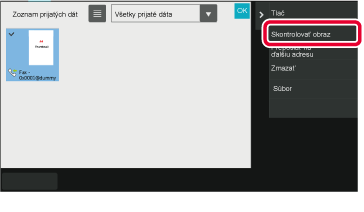
- Klepnutím na
 zobrazíte zoznam prijatých údajov. Zobrazenie
zoznamu alebo miniatúr možno zmeniť v závislosti od režimu nastavenia.
zobrazíte zoznam prijatých údajov. Zobrazenie
zoznamu alebo miniatúr možno zmeniť v závislosti od režimu nastavenia.
- Ak chcete prijatý obrázok odstrániť, klepnite
na tlačidlo [Zmazať] na paneli akcií.
- Ak chcete preniesť označený prijatý obrázok,
klepnite na tlačidlo [Preposlať na ďalšiu adresu] na paneli akcií.
POSLAŤ ĎALEJ PRIJATÉ ÚDAJE MANUÁLNE
- Ak chcete uložiť označený prijatý obrázok,
klepnite na tlačidlo [Súbor] na paneli akcií.
ULOŽENIE PRIJATÝCH ÚDAJOV
- Ak chcete uložiť odosielateľa faxového
čísla ako číslo pre "Povoliť/Zamietnuť nastavenie čísla", na paneli akcií na obrazovke
s
potvrdzovacou správou klepnite na tlačidlo [Zaregistrovať ako nevyžiadaný fax] a potom
klepnite na tlačidlo [OK].
Zadajte faxové číslo odosielateľa ako číslo pre nastavenie "Povoliť/Zamietnuť nastavenie
čísla".
V ponuke "Nastavenia (administrátor)" vyberte položku [Nastavenia systému]
→ [Nastavenia odosielania obrázkov] → [Nastavenia faxu] → [Prijať nastavenia] → [Povoliť/Zamietnuť
nastavenie čísla].
Klepnite na obrázok, ktorý chcete vytlačiť, a potom
klepnite na tlačidlo [Tlač] na paneli akcií.
Zariadenie začne tlačiť obrázok.
- [Zvoliť všetky strany]:
Vyberú
sa všetky zobrazené obrázky.
- [Uvoľniť všetky strany]:
Zrušia
sa všetky obrázky, ktoré boli vybraté pomocou funkcie "Zvoliť všetky strany".
-
 /
/
 :
:
pomocou
týchto tlačidiel zväčšite alebo zmenšite obrázok.
-
 /
/
 :
:
slúžia
na otáčanie obrázkov proti smeru hodinových ručičiek alebo v smere
hodinových ručičiek.
- Obrázok náhľadu je obrázok určený
na dotykový panel. Nezodpovedá tlačenému obrázku.
- Nechcenú oblasť obrázka odstránite klepnutím
na tlačidlo [Vymazať určenú oblasť] na paneli akcií. Na obrazovke Vymazať určený
rozsah určte oblasť obrázka, ktorú chcete odstrániť.
- Ak chcete vybraný obrázok preposlať, klepnite
na položku [Preposlať na ďalšiu adresu] na paneli akcií.
POSLAŤ ĎALEJ PRIJATÉ ÚDAJE MANUÁLNE
- Ak chcete uložiť označený prijatý obrázok,
klepnite na tlačidlo [Súbor] na paneli akcií.
ULOŽENIE PRIJATÝCH ÚDAJOV
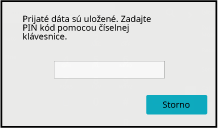
 alebo pri zmene režimov. Na dotykovom
paneli bude blikať tlačidlo pre údaje v pamäti.
alebo pri zmene režimov. Na dotykovom
paneli bude blikať tlačidlo pre údaje v pamäti.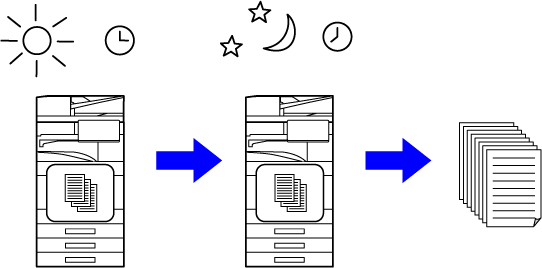
 , pole na zadanie hesla je sivé.
, pole na zadanie hesla je sivé. .
.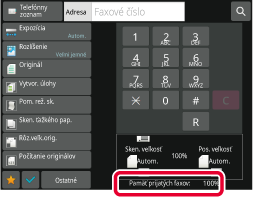
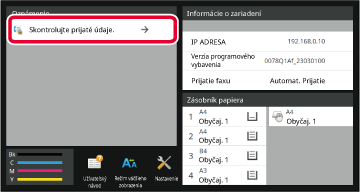
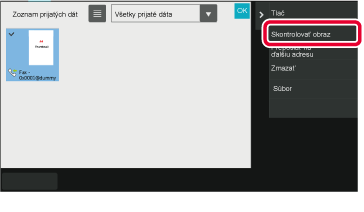
 zobrazíte zoznam prijatých údajov. Zobrazenie
zoznamu alebo miniatúr možno zmeniť v závislosti od režimu nastavenia.
zobrazíte zoznam prijatých údajov. Zobrazenie
zoznamu alebo miniatúr možno zmeniť v závislosti od režimu nastavenia. /
/
 :
: /
/
 :
: